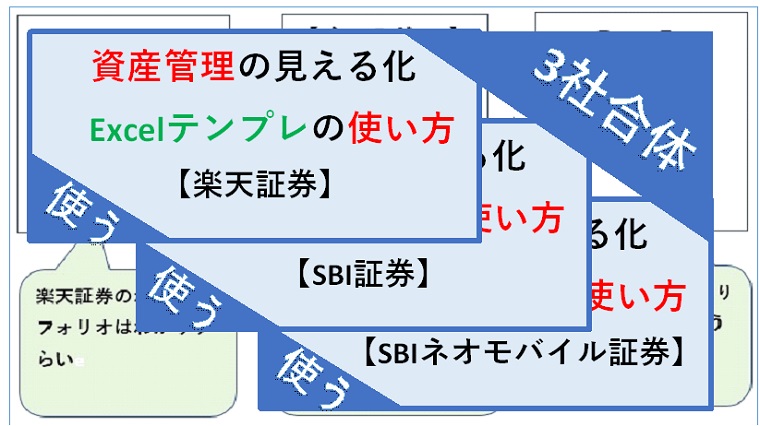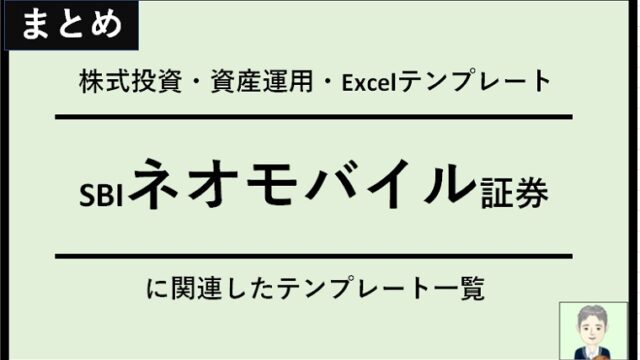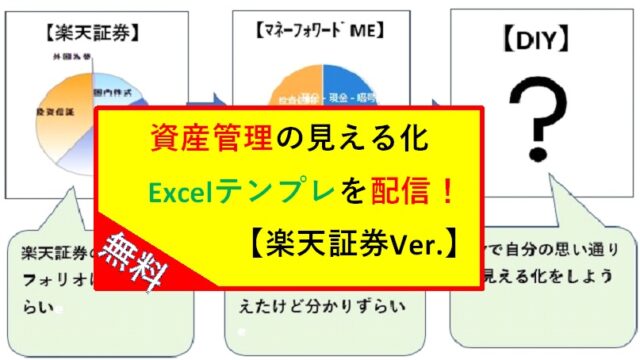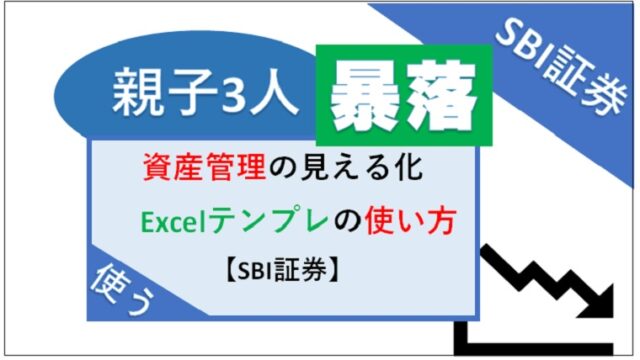「楽天証券+SBI証券+ネオモバイル証券」のテンプレートの使い方じゃな。これも、3社合体バージョンの基本の「き」じゃな!
- このブログのテンプレートは定年後のシニア(高齢者)の私が、毎週末に作成している資産運用記録に使っているものです。
- 私がこれらテンプレートを作った理由は、証券会社のWEBサイトのデータを自分の手のひらに乗せて自分の好きな方法で自分のオリジナルな方法でポートフォリオを作成して資産管理をしたかったからです。
- 私と同じシニア(高齢者)の方にでもできるような優しい方法です。と言おうか、私が難しい方法でできませんので。(^▽^)
- 全てコピペで、楽天証券・SBI証券・SBIネオモバイル証券WEBサイトからデータをいただいて、ExcelやGoogleスプレッドシートのピボットテーブルで集計とグラフ化をしているだけです。(^▽^)
- そして、親子2世代運用、3世代運用をすることで「リスクを取りながら資産寿命を延ばせないか」「次世代の金融リテラシーを高められないか」と考えながら資産運用を続けています。
今回の記事は、こんな人におすすめです。
- 株初心者の人
- 株アプリが使いにくいと思う人、株アプリを補完しエクセルやGoogleスプレッドシートを併用して使いたいと思う人
- 株アプリの無料版を探している人
- 楽天証券、SBI証券、SBIネオモバイル証券WEBサイトのデータを使って、証券3社と銀行等を一体化して、エクセル(Excel)・ピボットテーブルで資金管理を行いたい人
- 自分なりのオリジナルな仕訳で、見える化、可視化、ビジュアル化して資金管理、資産運用を行いたい人
- NISAの資金管理をおこないたい人
当ブログでは、2023年末まではSBI証券と楽天証券とSBIネオモバイル証券の3つの証券会社をカバーしていましたが、2024年からは、SBIネオモバイル証券がSBI証券に統合されたため、当ブログがカバーしている証券会社は、SBI証券と楽天証券の2つとなりました。そのため、同2社をお使いの方は、同2社合体版をダウンロードしてお使いください。
※既に3社合体版を使っている方へ~【3社合体版のテンプレートから2社合体版への変更の場合】は、SBIネオモバイル証券の部分をエクセル(Googleスプレッドシート)の「行削除」で削除すれば簡単に変更できます。
目次
株管理ポートフォリオ(円グラフ)作成用・Excel基本テンプレートのダウンロード(SBI証券・楽天証券・ネオモバ・1人用)
配信するテンプレートでは、購入銘柄や数字は、アレンジさせていただいております。
手元にない方は、下のダウンロードボタンを押して下さい。
このテンプレートには、下のとおり、【図解】から【使用例-2】までを1個のファイルにシート毎に分けて保存しています。
- 【図解】見える化・具体的手順(3社合体分)
- 【B】コード表(自作) ※銘柄テーブル、デモテーブルなど
- 【C】データベース(自作) ※各証券会社のデータを共通化するためのデータベース
- 【D】見える化(3証券・合体分) ※集計、グラフ
- 【使用例-1】見える化(証券会社・毎)※合体Ver.で個別の証券会社を見る方法
- 【使用例-2】見える化(アセット別・金融機関別)※合体Ver.で各アセットの金融機関別の割合を見る方法
それでは、3社(楽天証券、SBI証券、SBIネオモバイル証券)のWEBサイトの保有資産のデータを使って、3社合体しての見える化をする方法を説明します。
今回は、3つの証券会社のデータを合体するということか。ふむ、、今までのSBI証券や楽天証券の単独バージョンとは違うんじゃな?
いや、最終的には同じなんですよ。3社と言っても、3社分を1つのデータベースにしてしまうのですから。そうすれば、あとは今までと同じです。
やっぱり、ピボットテーブルで集計したり、グラフを作って見える化する、ということかな?
その通り。よく分かってますね。
いや、わからん。教えてくれ
注意事項
マクロは使っておらず、カスタマイズは可能です。ダウンロードは自由ですが、ご利用は自己責任でお願いします。
※ダウンロードの際は、プライバシーポリシー/免責事項/著作権/リンク等を参照下さい。
当ファイルを利用することにより生じた損害等の一切の責任を負いかねますのでご了承ください。
質問や要望などありましたら、お問い合わせフォームにご連絡ください。できるだけのことはさせていただきます。
Excel基本テンプレートによる株管理ポートフォリオ(円グラフ)の作り方~「見える化」の手順(SBI証券・楽天証券・ネオモバ・1人用)
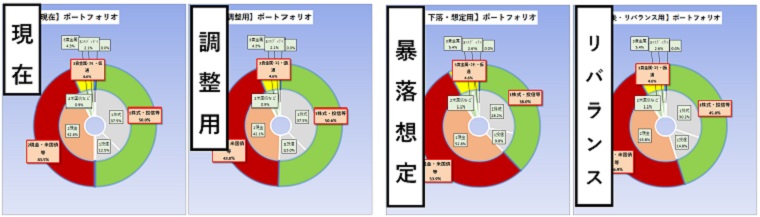
今回は、3証券会社(楽天証券、SBI証券、SBIネオモバイル証券)とその証券会社とそれぞれ連動している2銀行(楽天銀行、住信SBIネット銀行)をまとめて見える化する方法を説明します。
それぞれ3社の証券会社の単独(+銀行)での見える化については、
【図解エクセル】株式資産の見える化テンプレの使い方(楽天証券用)
【図解エクセル】株式資産の見える化テンプレの使い方(SBI証券用)
【図解エクセル】株式資産の見える化テンプレの使い方(SBIネオモバイル証券用)
で説明していますので、そちらをご覧下さい。
3つの証券会社をまとめてポートフォリオの「見える化」までの具体的手順
図解での具体的に説明しますが、文字が小さくて見えにくい場合は、上記ダウンロードデータでご確認ください。
① まず、3つの証券会社(2つの銀行を含む)のデータベースを結合させて、1つのデータベースにする。(【C】データベース(自作))
② ピボットテーブル分析から更新する。(【D】見える化(3証券・合体分))
これだけだと簡単すぎる感じじゃがな?
3つの証券会社と2つの銀行のデータを間違いなく結合して、ちゃんと範囲指定して更新すれば、それで終わりですから。1社が何十社になろうと同じなんですよ。
ふーん
でも、せっかく図解も用意してますので、説明は今からします。
でも、簡単ですから、じゃまさんでも分かると思います。
バカにするな!
【図解・①~⑦】3つの証券会社のデータの合体(結合)と要入力事項

- 【図解・①~③】図解①~③は、3証券会社(2銀行含む)のデータベースを合体(結合)です。今まで各社毎の別々の3つのデータベースだったものを1つのデータベースに結合することです。このコピーペーストのやり方は省略します。(図解を参照して下さい)
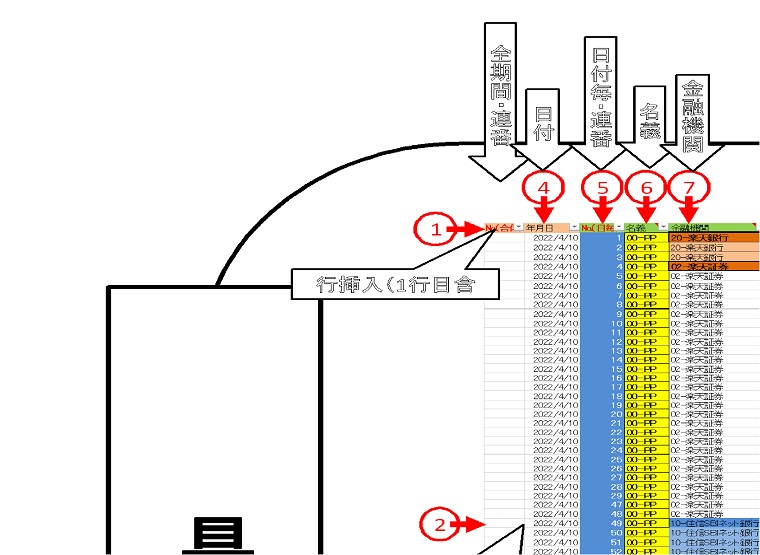
- 【図解・④~⑦】この図解・④~⑦が、合体(結合)後の入力事項(必須)です。
- ④の日付は、確実に同じ日にちを入れること。
- ⑤の日付毎連番は、1から最終行まで確実に連番を打つこと。
- ⑥の名義人は、今回の場合、単独であるので同じ名義で統一すること。
- ⑦の金融機関名は、間違いなく入力すること。
- 最左端の「全期間・連番」は、過去の分のデータを合体(結合)していく際に、入力する通し番号で、今回は、単一日のみなので入力不要、空欄のままにしておいて下さい。
【図解】3つの証券会社のデータの合体(結合)後の見える化
3社のデータを合体(結合)さえすれば、各証券会社毎の見える化で説明したとおりにデータベースの更新をすれば、即見える化が完成します。
じゃなさん、できましたか?
合体(結合)しピボットテーブルの更新ボタンさえ押せば、ピボットテーブルの集計とグラフが更新され、3社全体での見える化が完成するはずですよ。
それができんのじゃ。集計の数字が1社の時と同じなんじゃが?
【図解】証券会社3社のデータ合体での見える化の失敗の原因と対策
じゃなさん、この合体バージョンの見える化の失敗原因は2通り考えられます。今から説明します。分かれば簡単なことですから、よく覚えておいて下さいね。
3社データを合体した後、
- データベースの更新をし忘れていたり、
- データベースの範囲指定が間違っていたり、
この2つの原因で失敗をすることがよくあるんですよ。
だから、その失敗の対応策も、ちゃんと【図解】の中に2つとも入れてます。失敗の対応策は、そのどちらかで99%解決するはずです。
私も今でも時々その失敗をしますので。(_ _)
ワシだけじゃないんじゃな。よく見ておこう。
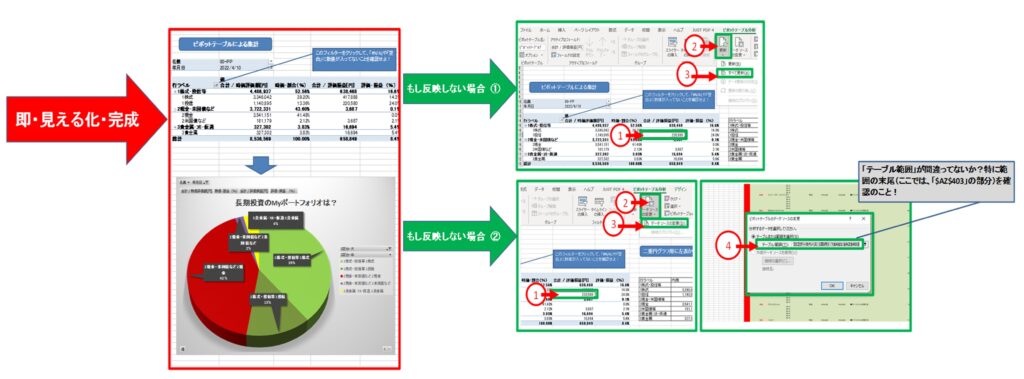
即見える化ができない場合の対策2通りを上の図で説明します。
■上の緑色の矢印が「データベースの更新忘れ」の場合で、その対策は、
集計表の中でマウスを1クリック>ピボットテーブル分析>更新>すべて更新
■下の緑色の矢印が「データベースの範囲指定の間違い」の場合で、その対策は、
集計表の中でマウスを1クリック>ピボットテーブル分析
>データソースの変更>データソースの変更
上の「更新」の分は出来たけど、下の「範囲指定」の分が分からんのじゃが?
範囲指定の間違いは経験上、範囲の末尾が間違ってる場合が99%です。
図解の赤丸④の「テーブルの範囲」の末尾の「$AZ$403」の部分です。
【C】データベースの末尾が、「テーブルの範囲」の末尾と一致しているか否か、それを確認して下さいね。もし、一致していなければ「テーブルの範囲」の末尾を修正して一致させておいて下さい。
私も今でも時々その失敗をしてますので。(_ _)
ありがと。できた!
ダウンロードしたファイルの中に 「【図解】見える化・具体的手順(3社合体分) 」というシートがありますので、それを見れば全体が俯瞰して見えます。拡大すれば、具体的に実行する手順もわかります。
※失敗するポイントも2点あり、その対策も説明しています。
【図解】3つの証券会社・合体Ver.の使用例
今回、使用した合体版のデータベースで簡単な利用方法を2例を図解で説明していますので参考にして下さい。
【使用例-1】見える化(証券会社・毎)※合体Ver.で個別の証券会社を見る方法
【使用例-2】見える化(アセット別・金融機関別)※合体Ver.で各アセットの金融機関別の割合を見る方法
これ、合体版の使い方のほんの一例です。
慣れればオリジナルなものを作って下さい。「こんな仕分けができないかな?」と思ったときがチャンスで、銘柄のうち「○と○と……は▲▲セクター」等と自分なりの仕分けして、自分なりの仕分けで見える化をすると考えがまとまりやすく頭の整理がつきますよ。
了解じゃ。やってみる。
コード表の作成方法

おわりに:【図解エクセル】株式投資信託・資産運用管理ポートフォリオ(円グラフ)の作り方と基本テンプレートの使い方<無料配信>(複数証券口座・NISA対応~楽天+SBI+ネオモバイル)
今回は、「楽天証券+SBI証券+ネオモバイル証券」のテンプレートの使い方、基本の「き」じゃな!
- 株初心者の人
- 株アプリが使いにくいと思う人、株アプリを補完しエクセルやGoogleスプレッドシートを併用して使いたいと思う人
- 株アプリの無料版を探している人
- 楽天証券、SBI証券、SBIネオモバイル証券WEBサイトのデータを使って、証券3社と銀行等を一体化して、エクセル(Excel)・ピボットテーブルで資金管理を行いたい人
- 自分なりのオリジナルな仕訳で、見える化、可視化、ビジュアル化して資金管理、資産運用を行いたい人
- NISAの資金管理をおこないたい人
私はシニアで投資初心者なので色々と投資の失敗を重ねていますが、命取りにならないうちに、親子2世代運用をレールに乗せたいと思ってます。そのために考えて使っているテンプレートです。シニアの方の資産寿命を延ばすことに役立てばと思い公開し配信してます。
【関連記事】
【絶対・参照】全てに共通する株管理ポートフォリオ作成テンプレートの基本記事

【要注意!】エクセル・スプレッドシート及びピボットテーブルの操作方法で注意する点

親子2世代運用についてはコチラ↓


リスク別テンプレート一覧についてはコチラ↓

これまでに公開したテンプレートに関する記事一覧はコチラです。
※【楽天市場】楽天市場で「エクセル・ピボットテーブル」関連の商品購入はこちらから↗
※【メルカリ】メルカリで「エクセル・ピボットテーブル」関連の商品購入はこちらから↗